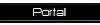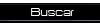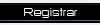Montagem com efeitos de luz
5 participantes
Página 1 de 1
 Montagem com efeitos de luz
Montagem com efeitos de luz
01. Pressione Ctrl+O e abra uma foto qualquer, caso queira utilizar a mesma imagem deste tutorial clique aqui para baixar, com a imagem aberta no Photoshop selecione a modelo (usando a ferramenta e técnica que achar mais adequada), com a modelo selecionada pressione Ctrl+C para copiar, pressione Ctrl+N para criar um novo documento, defina o tamanho de 530x438 pixels, 72 dpi´s e modo de cor em RGB, pressione Ok, pressione a letra D do teclado para resetar as cores de Foreground e Background para preto e branco, pressione Alt+Backspace (a tecla acima do Enter) ou pressione a letra G do teclado para selecionar a Paint Bucket Tool e clique no documento para preencher a layer com a cor preta, pressione Ctrl+V para colar a modelo no documento, pressione a letra V do teclado para selecionar a Move Tool e posicione a modelo como na foto abaixo, dê o nome de Stock Image para a layer.

02. Pressione Ctrl+Shift+Alt+N para criar uma nova layer, pressione a letra G do teclado para selecionar a Gradient Tool, escolha um gradiente que vá da cor #9d5c5b para a cor #b53564 no modo Radial, aplique o gradiente no documento e mude o modo de blend da layer para Color, defina a opacidade em 75%.

03. Pressione Ctrl+Shift+Alt+N para criar uma nova layer, deixe a nova layer entre a layer Background e a layer com a modelo, escolha a cor #470310, pressione a letra G do teclado para selecionar a Gradient Tool, escolha um gradiente que vá da cor que selecionamos para o transparente no modo Radial, aplique no documento, dê o nome de Highlight 1 para a nova layer

04. Pressione Ctrl+Shift+Alt+N para criar uma nova layer, deixe esta layer acima da layer Highlight 1, vá em Filter> Render> Clouds, mude o modo de blend da layer para Soft Light, dê o nome de Cloud para a layer, pressione Ctrl+J para duplicar a layer.

05. Pressione Ctrl+Shift+Alt+N para criar uma nova layer, deixe esta layer abaixo da layer da modelo, dê o nome de Circles para a layer, escolha a cor #ffffff, pressione a letra U do teclado para selecionar a Ellipse Tool, certifique-se de que a opção Fill Pixels esteja ativada, defina o Fill da layer em 30%, crie alguns círculos como na foto abaixo, vá em Layer> Layer Style> Outer Glow e defina a cor para #e1851a, Opacity em 100%, Spread em 6% e Size em 2 pixels

06. Pressione Ctrl+J para duplicar a layer, pressione Ctrl+T para abrir a caixa de Free Transform, rotacione, redimensione e posicione a cópia em outro local, pressione Enter para finalizar a transformação, defina a opacidade da layer em 50%, repita o processo para criar outras cópias como na foto abaixo.

07. Pressione Ctrl+Shift+Alt+N para criar uma nova layer, deixe esta layer abaixo da layer da modelo, pressione a letra U do teclado para selecionar a Custom Shape Tool, clique no ítem Shape na barra de opções da ferramenta e escolha o shape chamado Tile 2, aplique o Shape no documento, defina a opacidade da layer em 35%, vá em Layer> Layer Style> Outer Glow e defina a cor como #e1851a, Opacity em 100%, Spread em 6% e Size em 2 pixels, pressione Ok, vá em Edit> Transform> Warp e distorça o Shape como na foto abaixo, pressione Enter para finalizar a transformação

08. Agora vá em Edit> Transform> Rotate, rotacione levemente o Shape e pressione Enter para finalizar a transformação, dê o nome de Tile para a layer, pressione Ctrl+J para duplicar a layer, defina o Fill da nova layer para 30%.

09. Agora clique na layer da modelo e pressione Ctrl+J para duplicar a layer, pressione Ctrl+U para abrir a caixa de Hue/Saturation, defina o valor de Lightness em +100, pressione Ok, vá em Layer> Layer Style> Outer Glow e defina a cor como #ffffbe, Opacity em 75%, Spread em 0% e Size em 18%

10. Pressione Ctrl+Shift+Alt+N para criar uma nova layer, deixe esta layer entre a layer da modelo e a layer duplicada da modelo, escolha a cor #ffffff, pressione a letra B do teclado para selecionar a Brush Tool, escolh o brush Splatter 59 pixels, aplique o brush ao redor da modelo como na foto abaixo

11. Pressione Ctrl+Shift+Alt+N para criar uma nova layer, deixe a layer acima da layer da modelo, pressione a letra B do teclado para selecionar a Brush Tool, escolha um brush de pontas suaves e tamanho em 5 pixels, crie aluns pontos como na foto abaixo

12. Pressione Ctrl+Shift+Alt+N para criar uma nova layer, deixe esta layer acima de todas as outras, pressione a letra B do teclado para selecionar a Brush Tool, escolha a cor #ffffbe, #587f23, #d99905 e #ffcd03 para criar quatro traços como na foto abaixo.

13. Vá em Filter> Blur> Gaussian Blur, defina o valor de 25 pixels para o Radius e pressione Ok

14. Mude o modo de blend da layer para Color Dodge, defina a opacidade em 45%, vá em Filter> Transform> Rotate, rotacione a layer e pressione Enter para finalizar a transformação, no final sua montagem estará como a da foto abaixo


02. Pressione Ctrl+Shift+Alt+N para criar uma nova layer, pressione a letra G do teclado para selecionar a Gradient Tool, escolha um gradiente que vá da cor #9d5c5b para a cor #b53564 no modo Radial, aplique o gradiente no documento e mude o modo de blend da layer para Color, defina a opacidade em 75%.

03. Pressione Ctrl+Shift+Alt+N para criar uma nova layer, deixe a nova layer entre a layer Background e a layer com a modelo, escolha a cor #470310, pressione a letra G do teclado para selecionar a Gradient Tool, escolha um gradiente que vá da cor que selecionamos para o transparente no modo Radial, aplique no documento, dê o nome de Highlight 1 para a nova layer

04. Pressione Ctrl+Shift+Alt+N para criar uma nova layer, deixe esta layer acima da layer Highlight 1, vá em Filter> Render> Clouds, mude o modo de blend da layer para Soft Light, dê o nome de Cloud para a layer, pressione Ctrl+J para duplicar a layer.

05. Pressione Ctrl+Shift+Alt+N para criar uma nova layer, deixe esta layer abaixo da layer da modelo, dê o nome de Circles para a layer, escolha a cor #ffffff, pressione a letra U do teclado para selecionar a Ellipse Tool, certifique-se de que a opção Fill Pixels esteja ativada, defina o Fill da layer em 30%, crie alguns círculos como na foto abaixo, vá em Layer> Layer Style> Outer Glow e defina a cor para #e1851a, Opacity em 100%, Spread em 6% e Size em 2 pixels

06. Pressione Ctrl+J para duplicar a layer, pressione Ctrl+T para abrir a caixa de Free Transform, rotacione, redimensione e posicione a cópia em outro local, pressione Enter para finalizar a transformação, defina a opacidade da layer em 50%, repita o processo para criar outras cópias como na foto abaixo.

07. Pressione Ctrl+Shift+Alt+N para criar uma nova layer, deixe esta layer abaixo da layer da modelo, pressione a letra U do teclado para selecionar a Custom Shape Tool, clique no ítem Shape na barra de opções da ferramenta e escolha o shape chamado Tile 2, aplique o Shape no documento, defina a opacidade da layer em 35%, vá em Layer> Layer Style> Outer Glow e defina a cor como #e1851a, Opacity em 100%, Spread em 6% e Size em 2 pixels, pressione Ok, vá em Edit> Transform> Warp e distorça o Shape como na foto abaixo, pressione Enter para finalizar a transformação

08. Agora vá em Edit> Transform> Rotate, rotacione levemente o Shape e pressione Enter para finalizar a transformação, dê o nome de Tile para a layer, pressione Ctrl+J para duplicar a layer, defina o Fill da nova layer para 30%.

09. Agora clique na layer da modelo e pressione Ctrl+J para duplicar a layer, pressione Ctrl+U para abrir a caixa de Hue/Saturation, defina o valor de Lightness em +100, pressione Ok, vá em Layer> Layer Style> Outer Glow e defina a cor como #ffffbe, Opacity em 75%, Spread em 0% e Size em 18%

10. Pressione Ctrl+Shift+Alt+N para criar uma nova layer, deixe esta layer entre a layer da modelo e a layer duplicada da modelo, escolha a cor #ffffff, pressione a letra B do teclado para selecionar a Brush Tool, escolh o brush Splatter 59 pixels, aplique o brush ao redor da modelo como na foto abaixo

11. Pressione Ctrl+Shift+Alt+N para criar uma nova layer, deixe a layer acima da layer da modelo, pressione a letra B do teclado para selecionar a Brush Tool, escolha um brush de pontas suaves e tamanho em 5 pixels, crie aluns pontos como na foto abaixo

12. Pressione Ctrl+Shift+Alt+N para criar uma nova layer, deixe esta layer acima de todas as outras, pressione a letra B do teclado para selecionar a Brush Tool, escolha a cor #ffffbe, #587f23, #d99905 e #ffcd03 para criar quatro traços como na foto abaixo.

13. Vá em Filter> Blur> Gaussian Blur, defina o valor de 25 pixels para o Radius e pressione Ok

14. Mude o modo de blend da layer para Color Dodge, defina a opacidade em 45%, vá em Filter> Transform> Rotate, rotacione a layer e pressione Enter para finalizar a transformação, no final sua montagem estará como a da foto abaixo


logim- Estagiario

 Mensagens : 218
Mensagens : 218 Moedas : 10377
Moedas : 10377 Data de inscrição : 09/07/2010
Data de inscrição : 09/07/2010 Idade : 34
Idade : 34 Localização : Espanha
Localização : Espanha  Ocupação : Uploader
Ocupação : Uploader  Sexo :
Sexo : 
 Re: Montagem com efeitos de luz
Re: Montagem com efeitos de luz
maneiro manolo , vlw por compartilhar xD

Hallow- Membro

 Mensagens : 312
Mensagens : 312 Moedas : 10290
Moedas : 10290 Data de inscrição : 18/07/2010
Data de inscrição : 18/07/2010 Idade : 31
Idade : 31 Localização : SRV- SP
Localização : SRV- SP Ocupação : Design
Ocupação : Design Humor : Muito Loko !!! xD
Humor : Muito Loko !!! xD Sexo :
Sexo : 
 Re: Montagem com efeitos de luz
Re: Montagem com efeitos de luz
Maneiro cara 

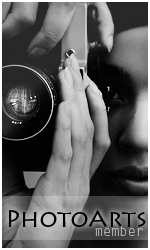
Daredevil- Membro

 Mensagens : 447
Mensagens : 447 Moedas : 10491
Moedas : 10491 Data de inscrição : 23/07/2010
Data de inscrição : 23/07/2010 Idade : 27
Idade : 27 Localização : Belo Horizonte MG
Localização : Belo Horizonte MG Ocupação : Designer
Ocupação : Designer Humor : Muito Palhaço ;D !!!!!
Humor : Muito Palhaço ;D !!!!! Sexo :
Sexo : 
 Re: Montagem com efeitos de luz
Re: Montagem com efeitos de luz
Muito bom Mano , vlw ai

Matheus-Master- Membro

 Mensagens : 161
Mensagens : 161 Moedas : 10453
Moedas : 10453 Data de inscrição : 24/07/2010
Data de inscrição : 24/07/2010
 Re: Montagem com efeitos de luz
Re: Montagem com efeitos de luz
Muito massa esse tuto e fica com um resultado muito legal.
Parabéns manin
Parabéns manin

leo.lsrd- Estagiario

 Mensagens : 464
Mensagens : 464 Moedas : 10762
Moedas : 10762 Data de inscrição : 08/07/2010
Data de inscrição : 08/07/2010 Idade : 41
Idade : 41 Localização : Hellcife
Localização : Hellcife Ocupação : Téc. Informática
Ocupação : Téc. Informática Humor : Sarcástico, Palhaço
Humor : Sarcástico, Palhaço Sexo :
Sexo : 
 Re: Montagem com efeitos de luz
Re: Montagem com efeitos de luz
Vlw galeera 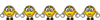
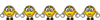

logim- Estagiario

 Mensagens : 218
Mensagens : 218 Moedas : 10377
Moedas : 10377 Data de inscrição : 09/07/2010
Data de inscrição : 09/07/2010 Idade : 34
Idade : 34 Localização : Espanha
Localização : Espanha  Ocupação : Uploader
Ocupação : Uploader  Sexo :
Sexo : 
 Tópicos semelhantes
Tópicos semelhantes» Tutorial Faça seu blend!, Um estilo de montagem muito facil!
» Sign Gfx com Efeitos simples
» Diferença entre filtros e efeitos
» Criando Efeitos Com a Ferramenta Flare.
» Tipografia v.3, Dicas, Efeitos & Iluminação
» Sign Gfx com Efeitos simples
» Diferença entre filtros e efeitos
» Criando Efeitos Com a Ferramenta Flare.
» Tipografia v.3, Dicas, Efeitos & Iluminação
Página 1 de 1
Permissões neste sub-fórum
Não podes responder a tópicos|
|
|